
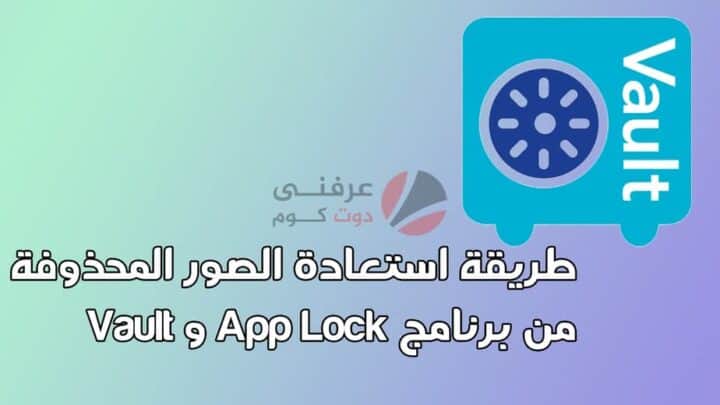
الكثير من المستخدمين يعتمدون على برنامج Applock لحماية صورهم الخاصة ولكن المشكلة تبدأ عندما تقوم بحذف برنامج Applock وأنت بالفعل تمتلك صورة مخزنة بداخله.
عندما تقوم بحذف Applock وأنت تمتلك ملفات وصور مخزنة داخل البرنامج فإنك تخسر هذه الصور وجميع الملفات المخزنة داخله وتصبح ملفات غير قابلة للقراءة أو حتى الظهور على مساحة هاتفك الداخلية وقد يقرأها الهاتف كأنها ملفات محذوفة بالكامل .
اليوم سنخبركم بأكثر من طريقة تساعدكم على استعادة الصور المحذوفة من تطبيق applock بعد حذف التطبيق أو نسيان كلمة المرور الخاصة به .
استعادة الصور المحذوفة من Applock من خلال الهاتف :
يمكنك من خلال تحميل برنامج على هاتفك المحمول أن تقوم باسترجاع جميع الصور المحذوفة والمخفية سواء كانت من برنامج Applock او حتى إن كنت حذفتها يدوياً بالخطأ.
بالطبع هناك الكثير من البرامج التي يمكنك استخدامها والاعتماد عليها لاستعادة الصور المحذوفة ولكن أبسط برنامج يمكنه القيام بهذا الأمر هو تطبيق DiskDigger الذي سنتحدث عنه اليوم .
يمكنك تحميل برنامج استعادة الصور المحذوفة DiskDigger مجاناً من هنا .
كما قلنا فإن هذا البرنامج يستطيع استعادة جميع الصور المحذوفة والمخفية أياً ما كانت وليس هذا فقط بل إنك أيضاً تستطيع إسترجاع جميع هذه الصور إلى المكان الذي ترغب في تخزينها فيه سواءً كان على هاتفك أو على خدمات التخزين السحابية مثل Google Drive وغيرها من الخدمات .
البرنامج يمتلك نسخة مجانية وهناك نسخة احترافية Pro مدفوعة من البرنامج بالطبع ولكن النسخة المجانية كافية للغاية لعملية استعادة الصور المحذوفة وكذلك الفيديوهات .
طريقة استخدام البرنامج سهلة للغاية وكل ما عليك فعله هو اتباع الخطوات التالية :
- بالطبع قم بتحميل البرنامج وتثبيته على هاتفك .
- الآن قم بفتح البرنامج عن طريق الضغط على الأيقونة الخاصة به والتي تظهر في الصورة في الأعلى
- عندما تقوم بفتح البرنامج للمرة الأولى تظهر أمامك الشاشة التالية والموجودة بالأسفل
- عندما تضغط على كلمة Start Basic Photo Scan ستظهر أمامك قائمة لتختار منها مساحة التخزين الخاصة بك والتي ترغب في فحصها سواءً كانت بطاقة ذاكرة أو كانت المساحة الخاصة بالهاتف نفسه .
- الآن ستظهر لك شاشة مثل التي تراها بالأسفل في نسخة Pro لتختار نوع الملفات الذي ترغب في الفحص والبحث عنه واستعادته .
- بالطبع من الأفضل ان تقوم باختيار نوع واحد من الملفات في المرة الواحدة حتى تتمكن من البحث عنه واستعادته بشكل سريع وافضل .
- الآن ستظهر أمامك شاشة وستظهر بها جميع الصور والنتائج التي قام البرنامج باستعادتها من الحذف .
- قم بوضع علامة على الصورة التي ترغب في استعادتها ثم قم بالضغط على زر Recover كما ترى في الصورة بالأسفل، بالطبع عندما تضغط عليه ستظهر لك شاشة جديدة تخبرك باختيار مكان الحفظ الخاص بالصور التي قمت باستعادتها .
- الآن ستظهر لك شاشة الاختيارات كما قلنا في الأعلى وإليك شرح هذه الاختيارات :
الاختيار الأول سيسمح لك بحفظ الصور إلى برنامج بعينه كأن تحفظها في مجلد الـ Gallery او photoshop او حتى برامج التخزين السحابي مثل Google Drive أو Dropbox
الاختيار الثاني يسمح لك بحفظ الصور في مكان تقوم انت باختياره على مساحة هاتفك الداخلية
الاختيار الثالث يسمح لك برفع الصور على خادم FTP ووضعها عليه .
مبارك عليك فقد قمت الآن باستعادة الصور المحذوفة من على هاتفك الاندرويد بخطوات بسيطة وصغيرة .
الطريقة الثانية : باستخدام برنامج من على جهاز الكومبيوتر :
يمكنك ايضاً استعادة الصور المحذوفة من هاتفك باستخدام برامج استعادة الصور على جهاز الكومبيوتر وعن طريق التعامل مع الهاتف كأنه مساحة تخزين خارجية .
هذه الطريقة سهلة للغاية ولكن السؤال دائماً ما يكون أي برنامج أفضل لاستخدامه ؟!
اليوم نرشح لكم برنامج Stellar Photo Recovery Professional وهو برنامج مميز للغاية ليساعدك على استعادة الصور المحذوفة من على هاتفك وأي ملفات أخرى محذوفة .
البرنامج يأتي في نسختين واحدة مجانية والأخرى مدفوعة ولكن النسخة المجانية كافية للغاية .
في البداية قم بتحميل البرنامج من خلال الضغط على هذا الرابط .
الآن كل ما عليك فعله هو فتح البرنامج لتظهر لك الواجهة كما ترى في الصورة بالأسفل :
قم بالضغط وتحديد مكان استعادة الصور وهو في حالتنا الهاتف المحمول الذي سيقرأه البرنامج .
لاحظ أن البرنامج سيقرأ الهاتف كأنه قرص محلي وهو في حالتنا قرأه على أنه قرص بمسمى E .
بعد ذلك قم بالضغط على زر Scan الأزرق الموجود بأسفل الشاشة لتظهر أمامك نتائج الصور كما ترى في الصورة :
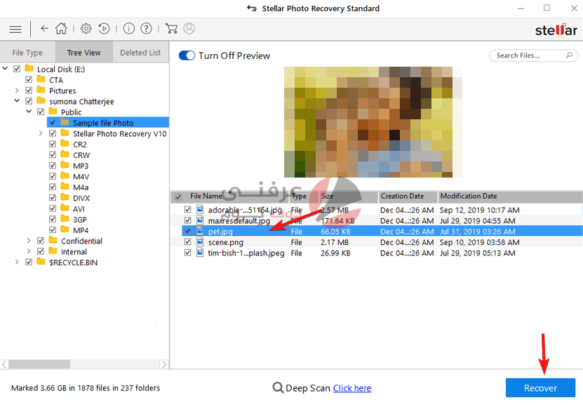
الآن قم بالضغط على Recover واختيار المكان الذي ترغب في تخزين الصور فيه ثم قم بفحصها كما ترغب عندما تنتهي عملية الاستعادة.
إقرأ أيضاً : سعر ومواصفات Samsung Galaxy F41 – مميزات وعيوب سامسونج جالاكسي اف 41
اليوم قدمنا لكم طريقتين عمليتين ومفيدتين للغاية لبرنامج استعادة الصور من الخزنة، جميع هذه البرامج تعمل مع جميع نسخ وبرامج الخزنة Vault الخاص بالهواتف الأندرويد سواءً كانت من الشركات المصنعة نفسها أو حتى من شركات طرف ثالث .
أيضاً البرنامج تعمل على استعادة الصور المحذوفة من برنامج Vault وبرنامج KeepSafe وحل مشكلة AppLock .

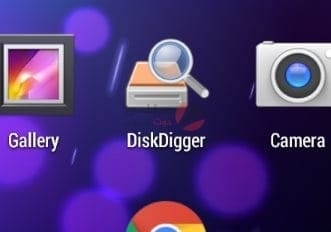
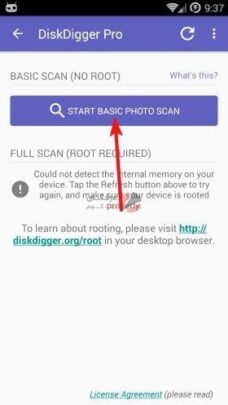
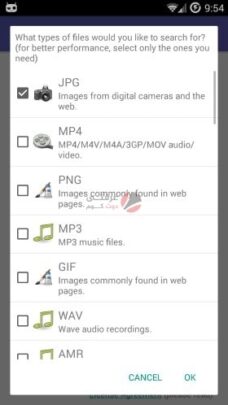

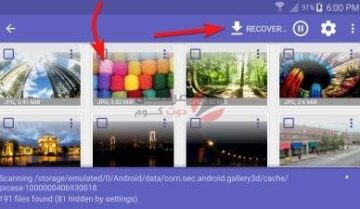
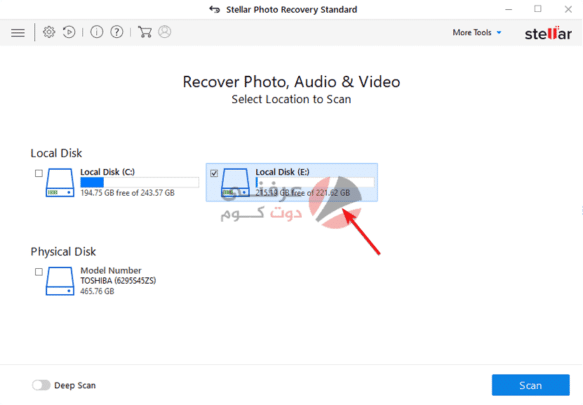







أرغب باستعادة الصور المحذوفة من برنامج Applock